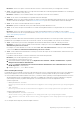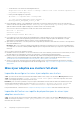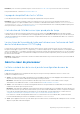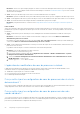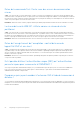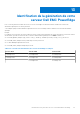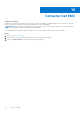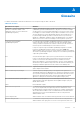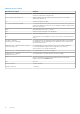Users Guide
Table Of Contents
- Dell EMC OpenManage Integration version 2.1 avec Microsoft Windows Admin Center Guide de l’utilisateur
- Table des matières
- Overview of OpenManage Integration with Microsoft Windows Admin Center
- Prise en main de l’intégration OpenManage avec le Microsoft Windows Admin Center
- Ports requis par l’intégration Dell EMC OpenManage avec le Centre d’administration Microsoft Windows
- Gérer les serveurs Dell EMC PowerEdge
- Gérer les clusters de basculement, Azure Stack HCI et Windows Server HCI
- Afficher les détails d’iDRAC des serveurs PowerEdge, des nœuds de HCI et des clusters de basculement
- Mise à jour des serveurs PowerEdge et des nœuds de clusters Windows Server HCI, Azure Stack HCI et de basculement à l’aide de l’extension OpenManage Integration
- Déploiement et mise à jour intégrés des clusters Azure Stack HCI
- Mise à jour adaptée aux clusters full-stack pour les clusters Azure Stack HCI à l’aide du composant logiciel enfichable OpenManage integration
- Gérer les cœurs de processeur dans des clusters ou des nœuds individuels
- Ajouter des nœuds aux clusters existants
- Dépannage et questions fréquentes
- Identification de la génération de votre serveur Dell EMC PowerEdge
- Contacter Dell EMC
- Glossaire
- Annexe
Résolution : assurez-vous qu’une connectivité Internet est active et réexécutez la mise à jour et le rapport de conformité.
● Cause : le programme d’installation du DSU n’est pas effacé d’un nœud, car le fichier du programme d’installation est verrouillé par le
processus Windows Admin Center (sme.exe).
Résolution : redémarrez le service Windows Admin Center à partir des consoles de services Windows.
● Cause : la CAU échoue si l’un des disques n’est pas dans un bon état d’intégrité.
Résolution : assurez-vous que les disques physiques et virtuels sont en bon état d’intégrité avant de déclencher la CAU. Si un disque
est dans un mauvais état d’intégrité, consultez la documentation Microsoft pour savoir comment obtenir un bon état d’intégrité.
● Cause : la CAU échoue si l’un des nœuds du cluster est suspendu.
Résolution : reprenez les nœuds de cluster (rôles de basculement) avant de déclencher la CAU.
● Cause : la CAU échoue lorsque la fonctionnalité et les outils de clustering de basculement ne sont pas installés sur tous les nœuds
cibles.
Résolution : assurez-vous que la fonctionnalité et les outils de clustering de basculement sont installés sur tous les nœuds
cibles avant d’effectuer la CAU. Pour plus d'informations, voir https://docs.microsoft.com/en-us/windows-server/failover-clustering/
cluster-aware-updating-requirements.
Panne CredSSP
Vérifiez les journaux de l’observateur d’événements dans le système de passerelle afin de vous assurer que CredSSP n’a pas échoué
pendant la mise à jour adaptée aux clusters. En cas d’échec de CredSSP, les causes probables et les solutions sont les suivantes :
● Cause : lors de la mise à jour d’un cluster, la délégation des informations d’identification à l’aide de CredSSP peut échouer.
Résolution : reconnectez le cluster en utilisant le nom de domaine complet, puis cochez la case Utiliser ces informations
d’identification pour tous les serveurs.
Par exemple, si le nom de domaine est test.dev.com, utilisez test.dev.com\administrator en tant que nom de domaine, puis
cochez la case Utiliser ces informations d’identification pour tous les serveurs.
● Cause : lors de l’utilisation de l’authentification CredSSP pour exécuter des scripts sur une machine distante, la tâche de mise à jour
peut échouer avec une erreur.
Le problème est dû au fait que le CredSSP a été désactivé sur la machine de la passerelle.
Résolution : pour résoudre le problème, procédez comme suit :
1. Dans la fenêtre PowerShell, exécutez gpedit
2. Dans la fenêtre Éditeur de politique de groupe, Configurations de l’ordinateur > Modèles d’administration > Système >
Délégation des informations d’identification
3. Sélectionnez Autoriser la délégation des nouvelles informations d’identification avec l’authentification de serveur
NTLM uniquement et activez l’option.
4. Exécutez gpupdate /force dans PowerShell.
Échecs de Dell Update Packages
Le package de mise à jour Dell EMC (DUP) peut ne pas parvenir à mettre à jour les composants après la mise à jour. Il existe différentes
raisons pour lesquelles le DUP échoue lors de la mise à jour. Consultez les solutions possibles suivantes pour résoudre le problème :
● Dans la machine installée Windows Admin Center (WAC), consultez les fichiers journaux pour obtenir plus d’informations sur l’échec
du téléchargement du DUP et le mappage des composants. Le mappage des composants est fourni pour identifier le composant
(sélectionné pour la mise à jour) dans le catalogue DUP. Les fichiers journaux se trouvent à l’emplacement suivant :
Système de passerelle :
○ Mise à jour du serveur : <Windows
Directory>\ServiceProfiles\NetworkService\AppData\Local\Temp\generated\logs\<PrepareUpdate
XXXX>
○ CAU : <Windows
Directory>\ServiceProfiles\NetworkService\AppData\Local\Temp\generated\logs\Update XXXX
Système de passerelle Windows 10 :
○ Mise à jour du serveur : <Windows installed
drive>\Users\<user_name>\AppData\Local\Temp\generated\logs\<PrepareUpdate XXXX>
○ CAU : <Windows installed drive>\Users\<user_name>\AppData\Local\Temp\generated\logs\Update
XXXX
● Des exemples de messages de journal sont indiqués ci-dessous :
Dépannage et questions fréquentes
51